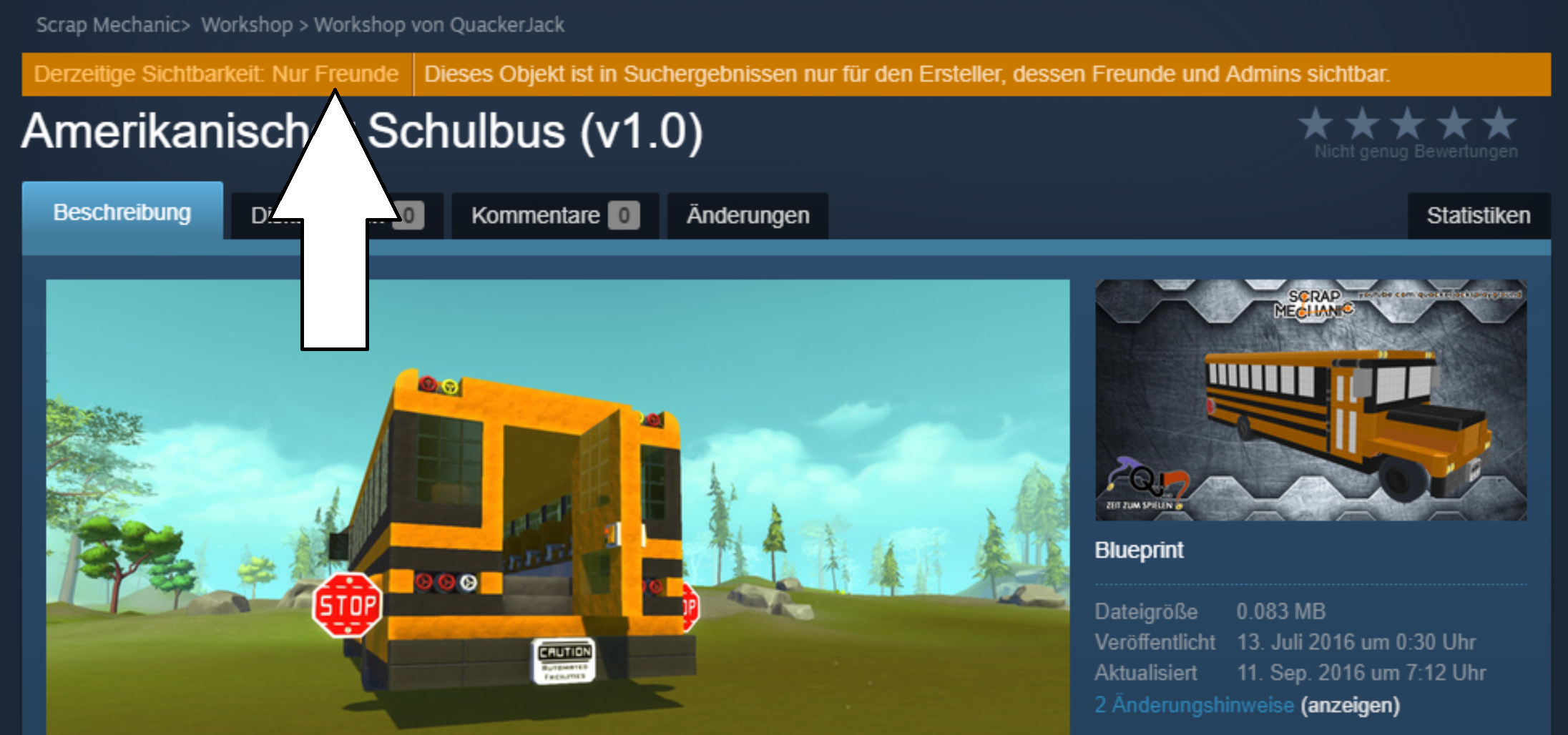Overview
Wie veröffentliche ich eine Kreation richtig?Die Antwort gibt dir dieser Guide. Schritt-für-Schritt erkläre ich wie Du deine Kreation aus SCRAP MECHANIC in den STEAM Workshop hochlädst und eine Beschreibung erstellst, den Text formatierst, Links, Bilder, Videos einfügst, etc.
Vorbereitungen
Nun steht es dir offen ob Du Bilder im Workshop hinzufügen möchtest.
Wenn “Ja” dann lies hier weiter, bei “Nein” kannst du direkt zu Schritt 1 voranschreiten.
Am Besten werden die Bilder wenn du sie ohne Toolbar machst.
Hierzu drücke [ALT] + [Z] um diese aus- oder einzublenden.
Nun kannst du mit [F12] Screenshots machen. Diese werden dir nach beenden des Spiels in STEAM angezeigt.
Schritt 1: Kreation hochladen
1. Hebe deine Kreation auf den Lift.
2. Drücke mit [E] auf den Lift.
3. Gib der Kreation einen Namen und drücke dann auf Speichern.
ACHTUNG: Hier ist der Name auf 19 Zeichen begrenzt. Im Workshop kannst Du den Namen erweitern (siehe Schritt 2: Beschreibung erstellen)
4. Nun bist Du im “Blueprint Tool”. Hier kannst Du alle deine gespeicherten & abonnierten Kreationen sehen.

6. Jetzt kannst Du entweder gleich hier im rechten Kasten eine einfache Beschreibung erstellen oder schaust Dir in “Schritt 2: Beschreibung erstellen” an wie man eine schön formatierte Beschreibung erstellt.
Schritt 2: Beschreibung erstellen
1. Öffne deinen Workshop in STEAM und wähle die Kreation aus, der Du eine Beschreibung verpassen möchtest.
2. Klicke auf der rechten Seite unter “Besitzerverwaltung” auf “Titel & Beschreibung bearbeiten”.
3. Als Sprache ist hier Standard Englisch eingestellt. Bist Du dem Englischen mächtig lege hier los mit deiner Beschreibung.

Wenn Du nur eine deutsche Beschreibung erstellen möchtest kannst Du das entweder auch einfach hier tun oder du wechselst den Reiter auf “Deutsch”.
Eine “grün” angezeigt Sprache bedeutet das für diese Sprache eine Beschreibung erstellt wurde.
Wie Du das ganze formatierst siehst Du in “Schritt 3: Textformatierung”.
Wenn Du fertig bist klicke rechts unten auf “Speichern”.
Du hast eine deutsche und englische Beschreibung erstellt und fragst dich was das nützt?
Ganz einfach – Wenn jemand STEAM auf Deutsch eingestellt hat wird Ihm auch die deutsche Beschreibung angezeigt. Für alle anderen eingestellten Sprachen gilt die englische Beschreibung, da Englisch nun mal die Weltsprache ist, außer Du hast für die jeweilige Sprache eine Beschreibung erstellt.
Schritt 3: Textformatierung
Dein Text in der Beschreibung lässt sich formatieren, d.h. du kannst etwas fett, kursiv, unterstrichen oder auch durchgestrichen darstellen oder gar eine Auflistung erstellen. Und es gibt noch einige weitere Formatierungen.
Eigentlich ist es ganz einfach und jede Formatierung läuft auf die gleiche Weiße ab.
Beispiel: Um ein Wort oder einen Text fett zu machen nutze die Formatierung
[b]hier dein Wort oder Text eingeben[/b]
Ergebnis: hier dein Wort oder Text eingeben
Das [b] wird also vor den Anfang des Bereichs der fett sein soll geschrieben und das [/b] beendet diesen Bereich. Zum Beispiel mitten im [b]Satz[/b] kann das so aussehen.
Ergebnis: Zum Beispiel mitten im Satz kann das so aussehen.
Es ist auch möglich mehrere Formatierungen zu kombinieren.
Ein Beispiel hierfür wäre fett und kursiv zu vereinen:
[b][i]hier dein Wort oder Text eingeben[/i][/b]
Ergebnis: hier dein Wort oder Text eingeben
Oder gar fett, kursiv und unterstrichen:
[b][i][u]hier dein Wort oder Text eingeben[/u][/i][/b]
Ergebnis: hier dein Wort oder Text eingeben
Wie Du sehen kannst muss die Formatierung am Ende immer gespiegelt zum Anfang sein. Steht also das [b][i][u] vorne so muss am Schluss zuerst das [/u], dann [/i] und dann das [/b] geschrieben werden.
Alle in STEAM verfügbaren Formatierungen findest du ☛ HIER ☚.
dieser Formatierungen findest du ☛ HIER ☚.
Schritt 4: Bilder/Videos hinzufügen
1. Öffne deinen Workshop in STEAM und wähle die Kreation aus, der Du Bilder/Videos hinzufügen möchtest.
2. Klicke auf der rechten Seite unter “Besitzerverwaltung” auf “Bilder & Videos hinzufügen/ändern”.
3. Hier kannst Du nun durch einen klick auf “Durchsuchen…” ein Bild auf deiner Festplatte auswählen. Hast Du das erledigt klicke auf “Hochladen”.
Du hast mehrere Bilder? – Dann musst Du jedes Bild einzeln auswählen und hochladen!
4. Um ein YouTube-Video einzufügen musst Du nur die URL des Videos kopieren, in das entsprechende Feld einfügen und dann auf “YouTube-Video anhängen” klicken.
5. Nachdem Du Bilder und/oder Videos angehängt hast kannst Du im unteren Abschnitt auch noch die Reihenfolge der Bilder & Videos verändern. Mit einem anhaltendem Linksklick das ausgewählte Bild/Video einfach an die gewünschte Stelle verschieben.
Schritt 5: Mods einbinden
Hierzu gibt es eine einfache Methode: Der Nutzer bekommt beim klick auf den ♥♥♥-Button eine Meldung welche Mods deine Kreation nutzt und kann diese Mods dann ganz einfach gleich “mitabonnieren”.
1. Öffne deinen Workshop in STEAM und wähle die Kreation aus, der Du eine Mod-Verknüpfung hinzufügen möchtest.
2. Klicke auf der rechten Seite unter “Besitzerverwaltung” auf “Benötigte Gegenstände hinzufügen/entfernen”.
3. Nun klicke auf den Reiter “Abonnierte Objekte” und linksklicke die Mod die du zum Bau deiner Kreation benutzt hast.
Wenn Du das falsche Objekt/Mod gewählt hast kannst Du im unteren Bereich dies wieder durch einen klick auf das rote X entfernen (mit der Maus darüber fahren damit das X sichtbar wird).
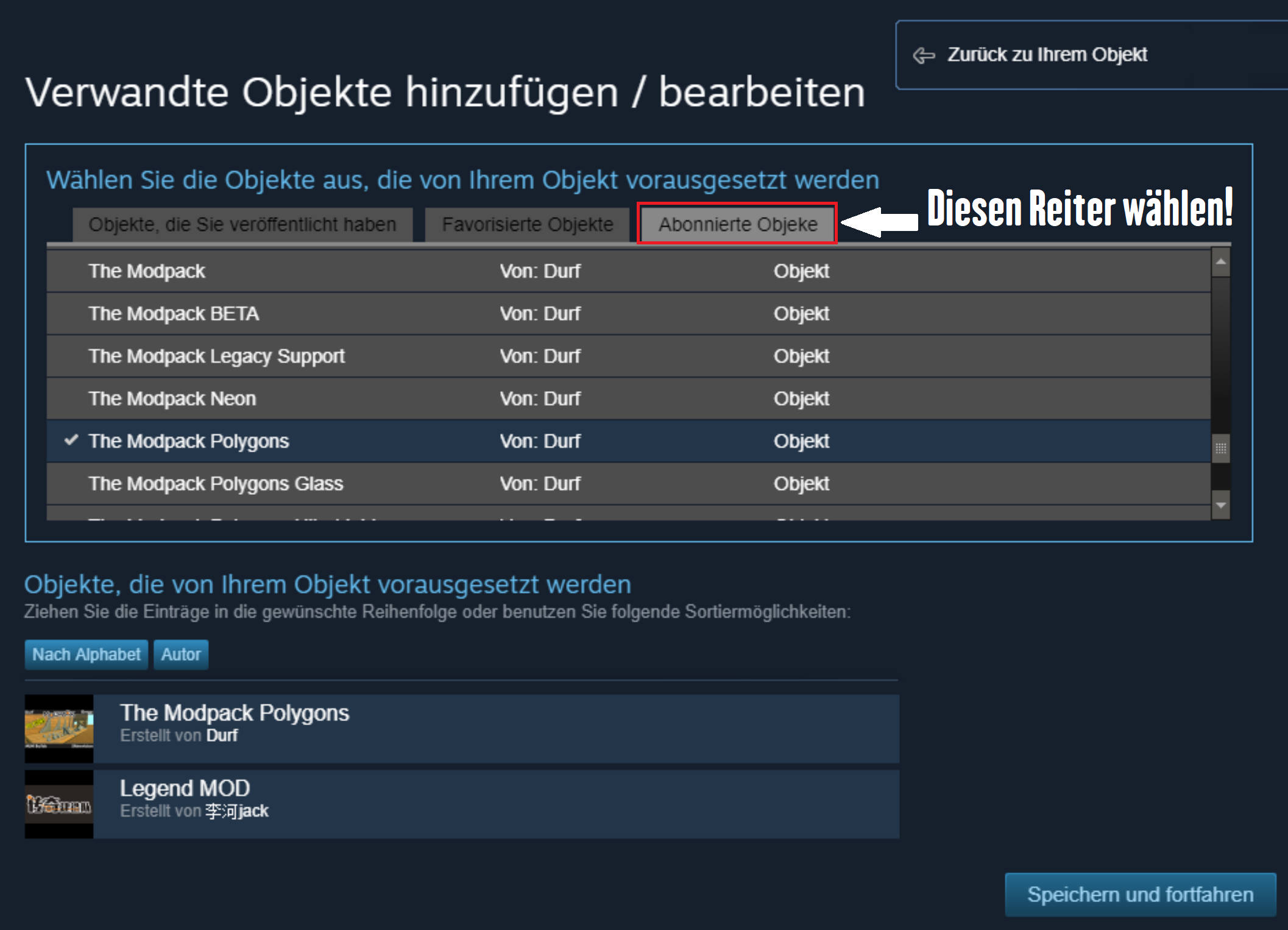
4. Hast Du alles ausgewählt klicke rechts unten auf “Speichern und fortfahren”.
Schritt 6: Feinschliff (Änderungshinweiße)
Natürlich kannst Du das auch in die normale Beschreibung einbinden, wenn Du aber auch so einen “Ordnungsfimmel” wie ich hast würde ich dir das hier Empfehlen 😉
1. Öffne die geänderte Kreation im Workshop.
2. Linksklicke auf “Änderungshinweiße (anzeigen)”.
3. Hier siehst Du nun deine Updates. Durch einen Linksklick auf “(bearbeiten)” öffnet sich genau wie bei der normalen Beschreibung ein Textfenster. Auch hier kannst Du wieder mehrer Sprachen wählen.
4. Deine Änderungen zählst Du am besten mit Hilfe der Textformatierung für Listen auf. Siehe dazu in meiner Formatierungshilfe nach.
Schritt 7: Feinschliff (Mitwirkende verlinken)
Dann füge Ihn doch einfach als Mitwirkenden hinzu und schon taucht auch die Kreation in seinem Workshop auf.
1. Öffne die Kreation die in Zusammenarbeit deines Freundes entstand.
2. Linksklicke auf “Mitwirkende hinzufügen/entfernen”.
3. In der darauf erscheinenden Liste kannst Du deinen Freund wählen. Es ist möglich mehr als einen Freund hinzuzufügen.
WICHTIG: Der Mitwirkende muss mit Dir in STEAM befreundet sein!
4. Dein Freund erhält darauf hin in seinem Workshop die Aufforderung die Mitwirkung an- oder abzulehnen.
Schritt 8: Veröffentlichen
Hier kannst Du zwischen “Öffentlich” (alle können deine Kreation abonnieren) und “Freunde” (nur deine Freunde können die Kreation abonnieren) wählen.
1. Öffne die Kreation die Du veröffentlichen möchtest.
2. Deine Kreation ist nach dem hochladen immer zuerst auf “versteckt” eingestellt. Niemand außer Dir kann die Kreation im Workshop sehen.
3. Linksklicke deshalb auf der rechten Seite in der “Besitzverwaltung” auf “Sichtbarkeit ändern” und wähle “Öffentlich” oder “Freunde” wenn die Kreation nur für Freunde bestimmt ist.
4. Hast Du die Kreation nur für deine Freunde veröffentlich wird Dir das auch oben angezeigt.
Noch ein ganz wichtiger Hinweiß:
Das Datum der Veröffentlichung richtet sich nach dem Upload-Datum. Lädst Du die Kreation hoch und stellst diese erst eine Woche später auf “Öffentlich” wird das Upload-Datum verwendet und die Kreation wird somit nicht am Anfang der kürzlich veröffentlichten Kreationen angezeigt sondern erscheint weiter hinten in dieser Liste.
Schlusswort
Vielen Dank für’s lesen,
euer QuackerJack =)

![Workshop Guide: Schritt-für-Schritt [Deutsch] for Scrap Mechanic](https://steamsolo.com/wp-content/uploads/2021/07/workshop-guide-schritt-fr-schritt-deutsch-scrap-mechanic.jpg)